vscode怎么改成中文界面
1、第一步:打开vscode软件,如下图所示。
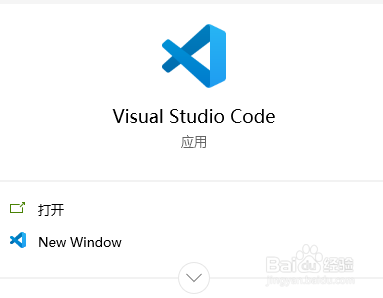
2、第二步:按下快捷键Ctrl+shift+P键,如下图所示。
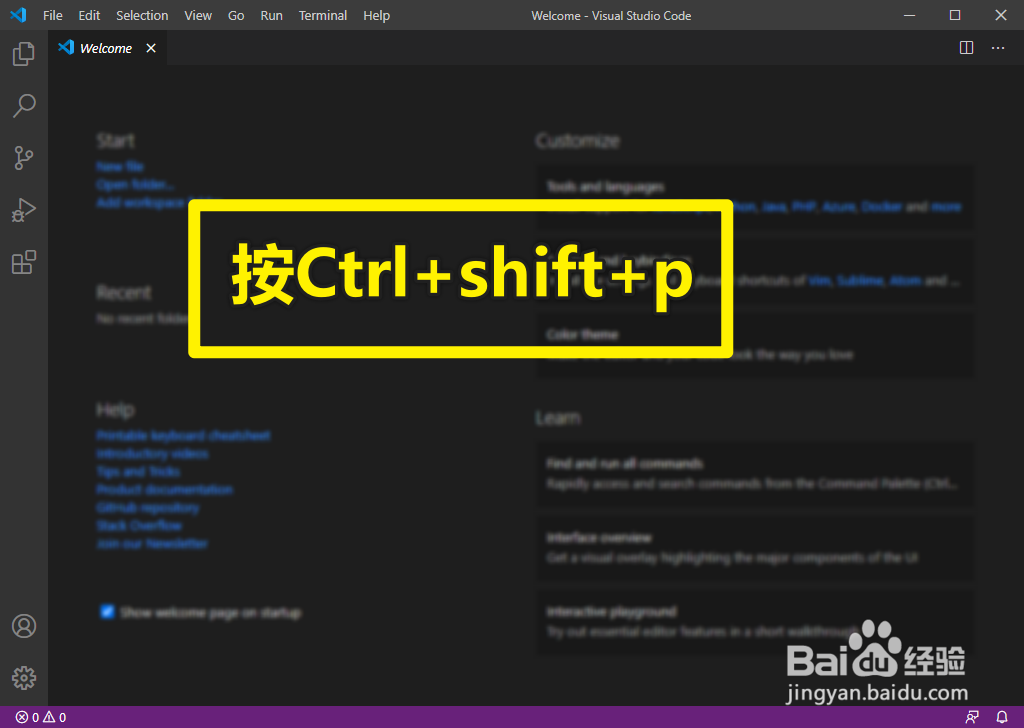
3、第三步:会出现搜索框,如下图所示。
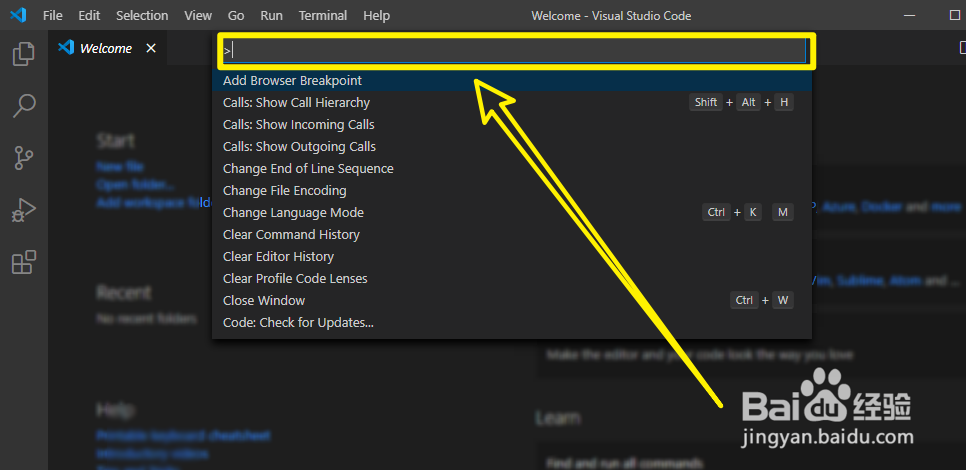
4、第四步:在搜索框中输入configure language,如下图所示。
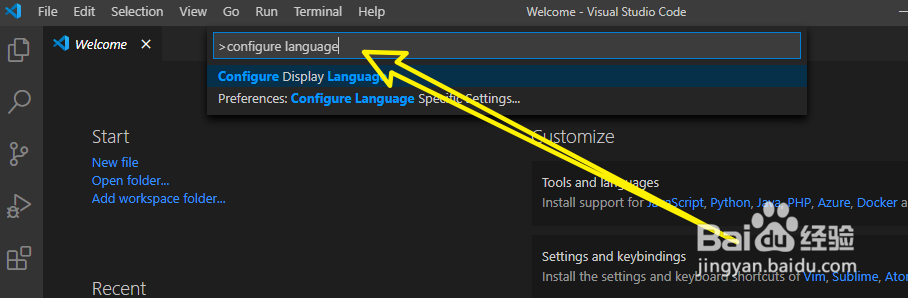
5、第五步:选择“install additional languages”选项,如下图所示。
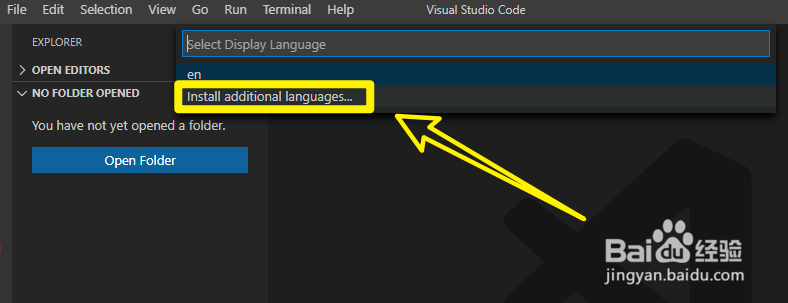
6、第六步:选择语言“中文简体”,如下图所示。
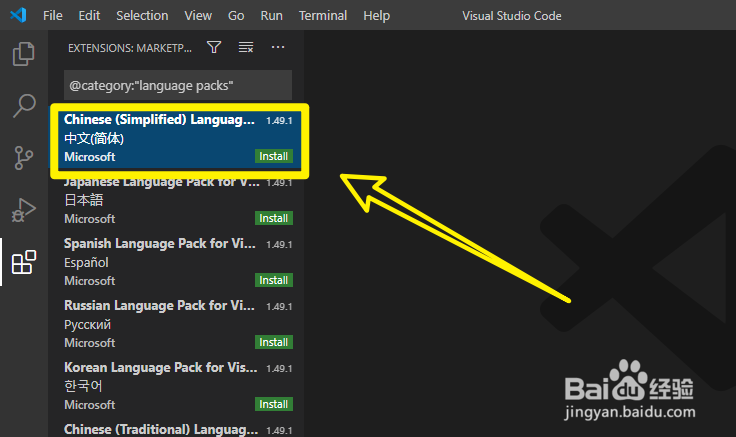
7、第七步:点击绿色的install按钮,如下图所示。
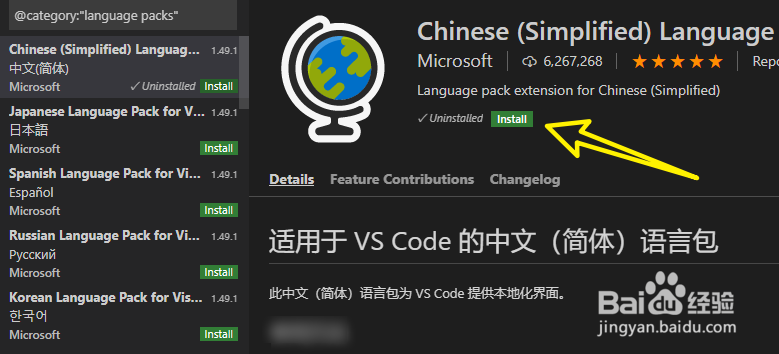
8、第八步:按Ctrl+shift+p,输入config,选择“zh-cn”选项,如下图所示。
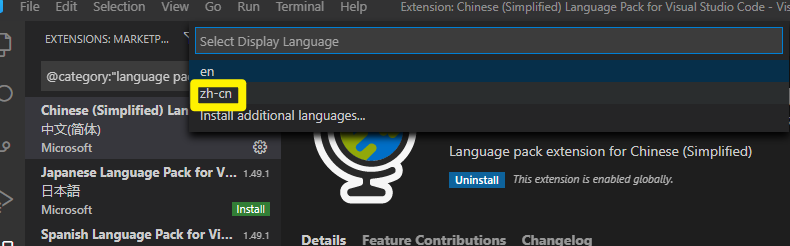
9、第九步:点击“Restart”,软件就会重新打开,如下图所示。
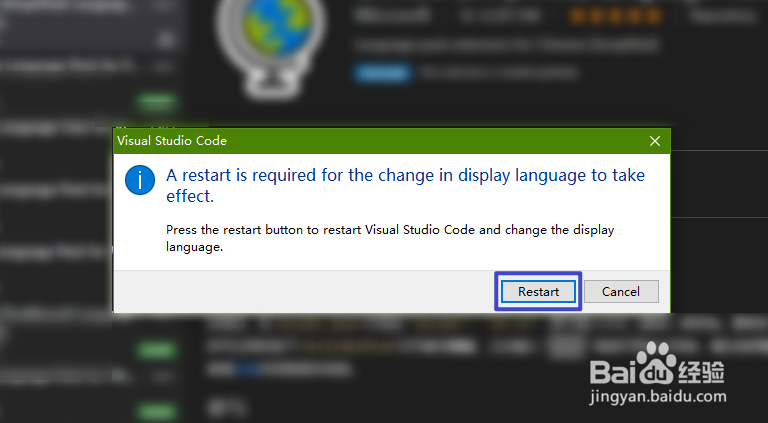
10、重新打开的软件就是中文界面了,如下图所示。
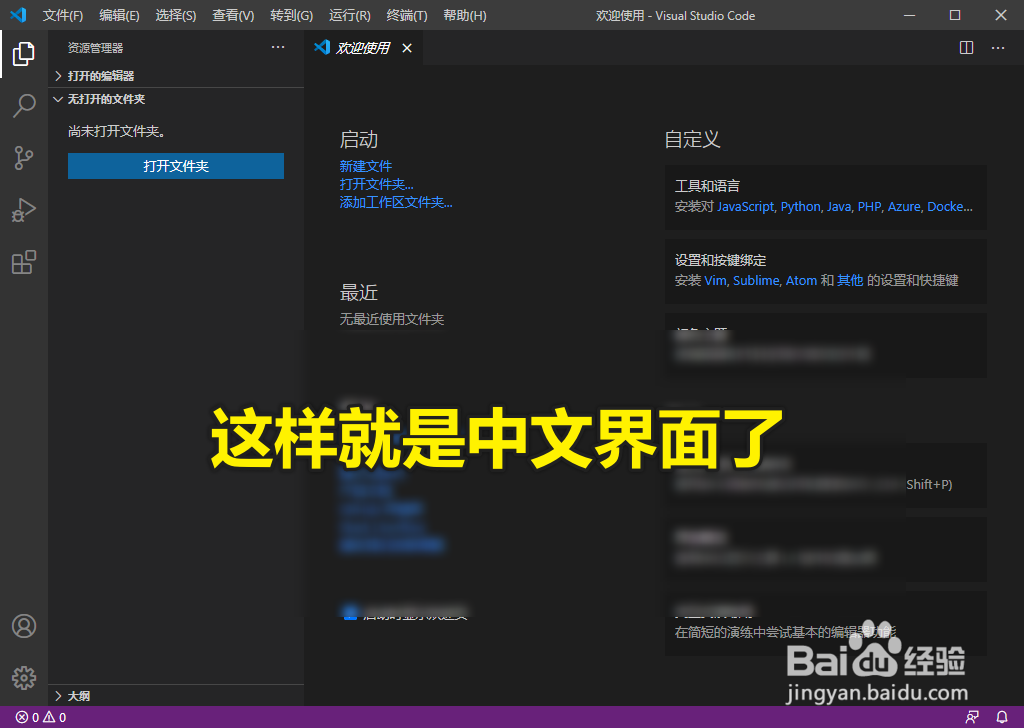
声明:本网站引用、摘录或转载内容仅供网站访问者交流或参考,不代表本站立场,如存在版权或非法内容,请联系站长删除,联系邮箱:site.kefu@qq.com。